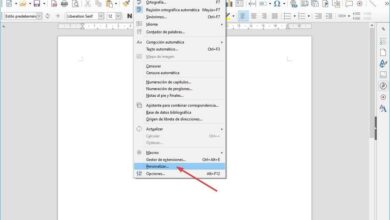Comment réduire la taille d’un fichier Microsoft Excel – Très facile
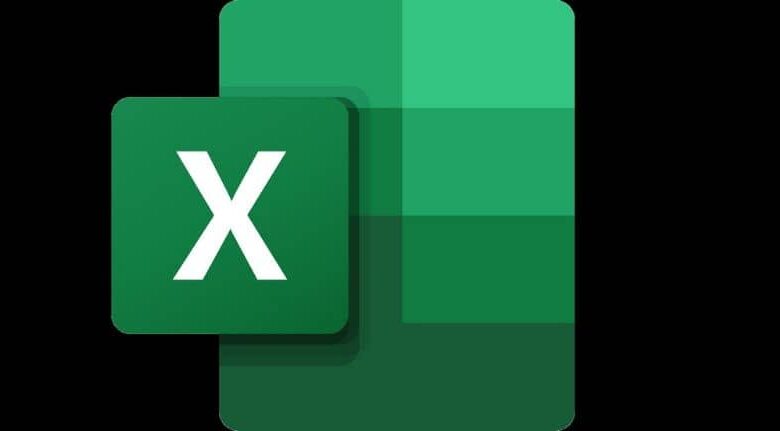
Un problème observable dans un fichier Excel volumineux est l’échec de son ouverture et de sa modification. Ensuite, le processus devient lent et il n’est pas possible de manipuler le fichier facilement. C’est pourquoi nous vous recommandons de lire cet article avec lequel vous apprendrez Comment réduire la taille d’un fichier Microsoft Excel – Très facile
Qu’est-ce qu’un fichier Microsoft Excel?
Un fichier Microsoft Excel se compose d’un classeur composé de feuilles dans lesquelles différentes tables de données sont organisées. Chaque feuille contient un ensemble de cellules définies par des lignes et des colonnes. Ces types de fichiers sont facilement reconnaissables à leur format xlsx.
Une ligne est une série de cellules sélectionnées horizontalement, tandis que les colonnes sont un ensemble de cellules verticales. Par conséquent, les cellules sont l’intersection d’une ligne et d’une colonne. Ces cellules peuvent contenir divers calculs: de la conversion facile des mesures au calcul du sinus inverse dans Excel .
Pourquoi mon fichier Microsoft Excel est-il volumineux?
Les fichiers Microsoft Excel sont généralement de petite taille. Cependant, à certaines occasions, nous voyons des fichiers qui occupent un grand espace sur le disque dur et nous nous demandons pourquoi ils sont volumineux.
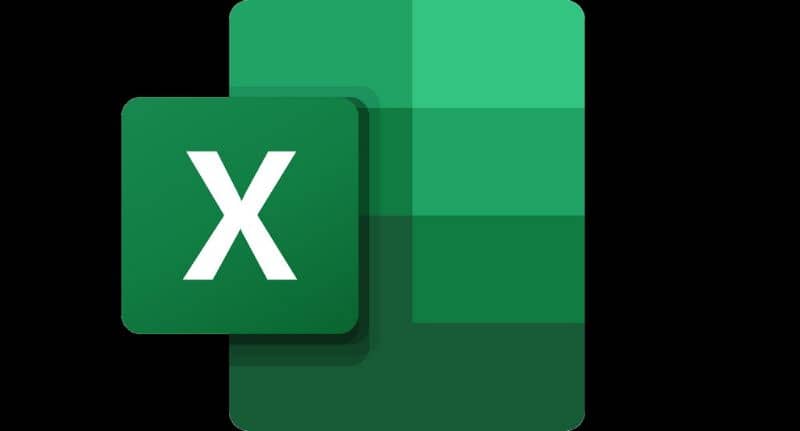
Dans ces cas, il est possible que le format que vous avez appliqué aux cellules augmente l’espace occupé par le fichier. De plus, le nombre de macros influence la taille d’un fichier Excel ainsi que l’utilisation de plusieurs images et / ou graphiques.
Comment réduire la taille d’un fichier Microsoft Excel – Très facile
Si vous souhaitez réduire la taille d’un fichier Microsoft Excel, il est pratique que vous preniez en compte plusieurs alternatives qui seront efficaces si vous suivez correctement chacune des étapes que nous expliquons ci-dessous.
Ouvrez le fichier à partir de Microsoft Excel
Accédez à Microsoft Excel, cliquez sur «Fichier» et sélectionnez «Ouvrir». Dans la nouvelle fenêtre, sélectionnez le fichier dont vous souhaitez réduire la taille et appuyez sur le bouton «Ouvrir».
Enregistrez le fichier dans un autre format
Dans «Fichier», sélectionnez «Enregistrer sous» et entrez un nouveau nom pour le fichier. Cliquez ensuite sur «Format de fichier». Dans la liste déroulante, choisissez le format binaire qui se trouve juste en dessous de «Formats spéciaux» afin de pouvoir réduire la taille de votre fichier en utilisant l’extension .xlsb.
Supprimer les formats de cellule
Une autre alternative à la réduction de la taille d’un fichier Excel consiste à éliminer les formats de cellule . En ce sens, vous pouvez supprimer les polices, les couleurs de cellule, le gras et d’autres éléments de mise en forme s’ils ne sont pas strictement nécessaires. Vous pouvez également choisir de configurer et de définir de nouvelles marges pour votre fichier .
Optimiser les images et / ou les graphiques
Si votre fichier Microsoft Excel contient des images, vous pouvez les optimiser en modifiant le format. De même, vous pouvez facilement redimensionner les graphiques dans Excel .

Pour modifier le format, cliquez sur l’une des images et allez dans l’onglet «Format». Là, choisissez l’option «Compresser» et cliquez sur «Qualité d’image». Choisissez la résolution la plus basse et supprimez les zones rognées des images après avoir coché cette option. Sélectionnez «Toutes les images de ce fichier» et appuyez sur le bouton «Ok».
Supprimer les cellules que vous n’avez pas utilisées
Vous pouvez réduire la taille d’un fichier Excel en supprimant le contenu des cellules qui n’ont pas été utilisées. Pour ce faire, accédez à la dernière ligne avec le contenu (sur chaque feuille) et supprimez toutes les lignes vides ci-dessous. Ensuite, à partir de la dernière colonne avec le contenu, supprimez toutes les colonnes vides que vous trouvez.
Supprimer les macros
Si votre fichier Microsoft Excel contient des macros dont vous n’avez pas besoin , supprimez-les car vous augmentez la taille dudit fichier. Enregistrez ensuite vos modifications et vérifiez la taille du fichier.
Supprimer la mise en forme conditionnelle
Si une mise en forme conditionnelle a été appliquée dans votre feuille de calcul, vous pouvez omettre cet attribut. Pour supprimer la mise en forme conditionnelle , accédez à «Styles» et sélectionnez «Mise en forme conditionnelle». Choisissez l’option «Supprimer les règles» et «Supprimer les règles de la feuille entière». Puis enregistrez à nouveau le fichier. Cette étape pour réduire la taille de votre fichier Excel ne sera utile que si vous n’avez pas besoin d’appliquer une mise en forme conditionnelle aux plages de cellules.